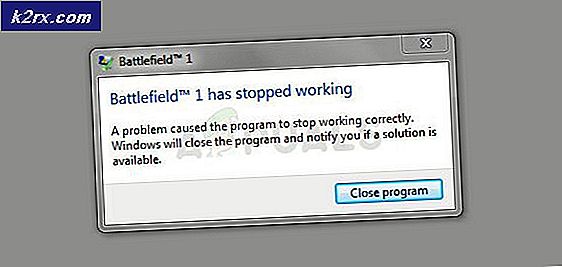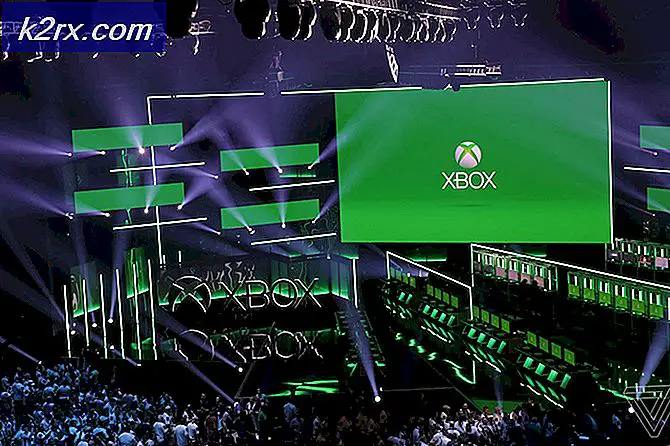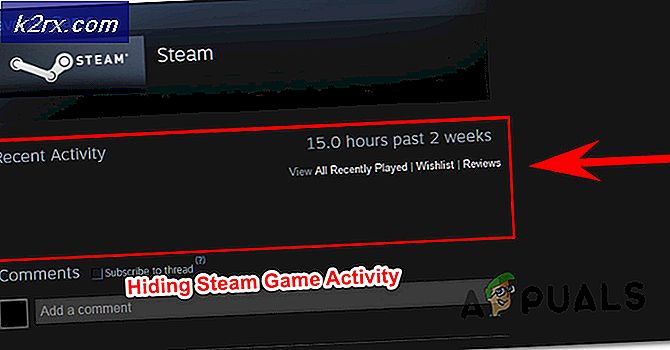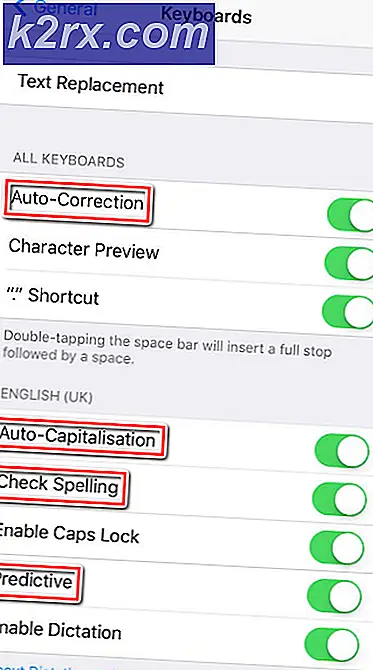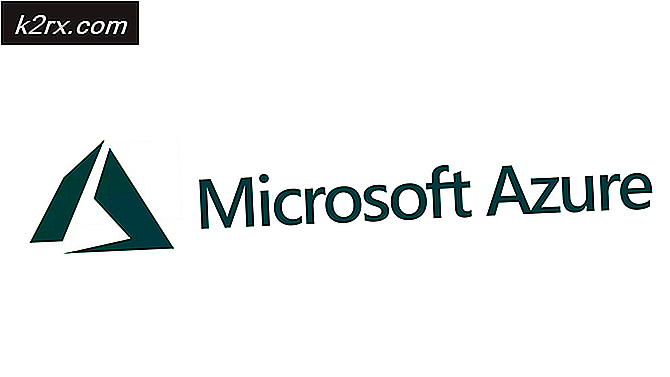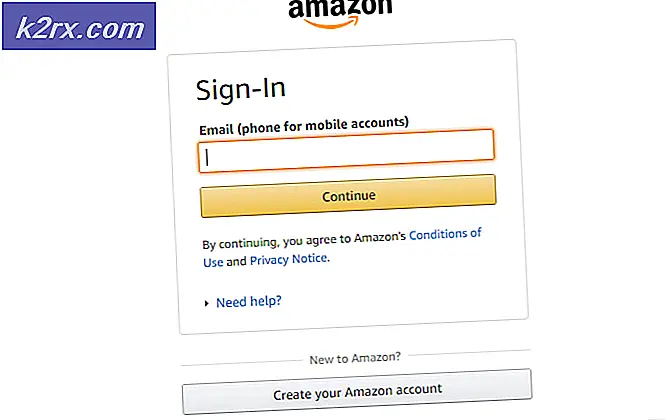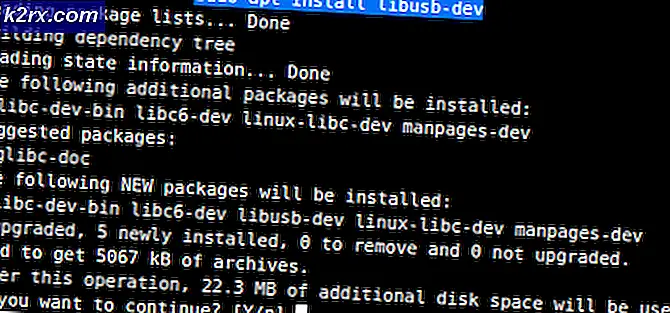Düzeltme: Outlook Hatası 0x80004005: İşlem başarısız oldu
Etkili ve verimli bir Masaüstü e-posta istemcisi olarak Outlook olabileceği gibi, onunla ilişkili sayısız hatalar vardır. Outlook kullanıcılarının yaşayabileceği hatalardan sadece biri 0x80004005 hatasıdır. Bu hata, Outlook'un tüm sürümlerinde ve Windows'un tüm sürümlerinde Outlook kullanıcılarının tonunu etkilediği bilinmektedir (bu hata ilk olarak Windows Vista'nın günlerinde geri döndü).
Outlook, aldıkları yeni bir e-posta iletisini indirmeyi denediğinde, etkilenen kullanıcılar bu hatayla karşılanır. Bu hatanın tam hata iletisi şunu okur:
Görev '[Kullanıcının e-posta adresi] - Alınıyor' hata bildirdi (0x80004005): 'İşlem başarısız oldu.'
Etkilenen kullanıcılar Outlook üzerinden e-posta mesajlarını başarıyla gönderebilir, ancak uygulama aracılığıyla herhangi bir e-posta mesajı alamazlar. Etkilenen kullanıcılar, e-posta mesajlarının kendilerine, e-posta hesaplarına internet üzerinden eriştiğinde, iyi bir şekilde teslim edildiğini de saptadılar. Neredeyse her durumda, bu sorun üç şeyden kaynaklanır: Norton Antivirus'ün Komut Dosyası Engelleme özelliği, Outlook'un bazı nedenlerden dolayı Outlook'un genellikle görüntülediği yeni e-posta bildirimini görüntüleyemediği veya indiremediği bir e-posta iletisi.
Bu sorunu çözmek söz konusu olduğunda birkaç farklı seçeneğiniz var, ancak sizin için işe yarayacak olan çözüm, sizin için sorunun neden kaynaklandığına bağlı.
Bu sorundan muzdarip ve Norton Antivirus kullanın
Bu sorundan muzdarip ve ayrıca Norton Antivirüs'ü kullanıyorsanız, bununla ilgili olarak aşağıdakileri yapabilirsiniz:
1. Çözüm: Norton Antivirus uygulamasını kaldırın
Başlat Menüsü'nü açın.
Program ekle veya kaldır ara.
Program ekle veya kaldır adlı arama sonucunu tıklayın.
PRO TIP: Sorun bilgisayarınız veya dizüstü bilgisayar / dizüstü bilgisayar ile yapılmışsa, depoları tarayabilen ve bozuk ve eksik dosyaları değiştirebilen Reimage Plus Yazılımı'nı kullanmayı denemeniz gerekir. Bu, çoğu durumda, sorunun sistem bozulmasından kaynaklandığı yerlerde çalışır. Reimage Plus'ı tıklayarak buraya tıklayarak indirebilirsiniz.Yüklü programlar listesinde, tek tek, her bir Norton uygulamasına (özellikle Norton Antivirus) sağ tıklayın, Kaldır'a tıklayın ve kaldırma sihirbazını sonuna kadar takip edin.
Çözüm 2: Norton Antivirus'de Komut Dosyası Engelleme özelliğini devre dışı bırakın
Norton Antivirus'ü bunun yerine silmek yerine tutmak istiyorsanız, yine de bu sorunu düzeltebilirsiniz. Bunu yapmak için, Norton Antivirus programını başlatmanız, Komut Dosyası Engelleme özelliğinin ayarlarını yapıp devre dışı bırakmanız gerekecek. Komut Dosyası Engelleme özelliğinin konumu, kullandığınız Norton Antivirus sürümüne bağlıdır.
Bu sorundan muzdarip, ancak herhangi bir Norton programı kullanmıyorsanız
Bu sorundan etkileniyorsanız, ancak Norton antivirüsünü veya başka bir Norton programını kullanmıyorsanız, bu sorunu gidermek için sahip olduğunuz seçenekler şunlardır:
1. Çözüm: Outlook'un yeni e-posta bildirimini devre dışı bırak
Bu sorunundan etkilenen birçok Outlook kullanıcısı, yeni bir e-posta iletisi aldığınızda Outlook'un görüntülediği yeni e-posta bildirimini devre dışı bırakarak düzeltmeyi başardı. Bunu yapmak için yapmanız gerekenler:
Araçlar'a tıklayın.
Seçenekler'e tıklayın.
Tercihlere git
E-posta Seçenekleri üzerine tıklayın.
Yeni posta geldiğinde seçeneği devre dışı bırakmak için bir bildirim mesajı görüntüle onay kutusunun işaretini kaldırın.
Tamam'a tıklayın.
Bir kez daha Tamam'a tıklayın.
Çözüm 2: Yeni bir kullanıcı hesabı oluşturun ve eskinizi silin
Outlook'un yeni e-posta bildirimini kaybetmek istemiyorsanız veya Çözüm 1 sizin için işe yaramıyorsa, bu sorunu da bilgisayarınızda yeni bir kullanıcı hesabı (Yönetimsel ayrıcalıklarla) oluşturarak, Outlook'u aynı şekilde ayarlayarak da düzeltebilirsiniz. e-posta adresi ve eski kullanıcı hesabınızı silme. Bu çözüm biraz sert olsa da, aşırı olduğu kadar etkilidir.
PRO TIP: Sorun bilgisayarınız veya dizüstü bilgisayar / dizüstü bilgisayar ile yapılmışsa, depoları tarayabilen ve bozuk ve eksik dosyaları değiştirebilen Reimage Plus Yazılımı'nı kullanmayı denemeniz gerekir. Bu, çoğu durumda, sorunun sistem bozulmasından kaynaklandığı yerlerde çalışır. Reimage Plus'ı tıklayarak buraya tıklayarak indirebilirsiniz.